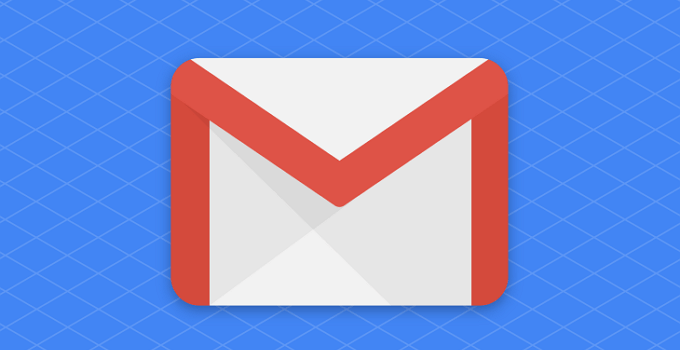Email juga sering digunakan dalam berkirim pesan yang bersifat resmi seperti lamaran pekerjaan. Bagi Anda penikmat media sosial juga pasti memerlukan email untuk login ke akun Anda bukan? Laporan keuangan dari Bank Anda juga bisa diperoleh dari email resmi Anda. Jika dijabarkan, ada banyak manfaat dari memiliki email.
Cara membuka email sangatlah sederhana. Anda hanya perlu memasukkan email dan password Anda. Diharuskan Anda mengingat email dan password Anda sebelum membuka email.
Namun, jika Anda telah login sebelumnya pada aplikasi email seperti Gmail, Anda tidak perlu lagi memasukkan email dan password tersebut. Lalu, tahukah Anda bagaimana cara membuka email pada Android?
Cara Membuka Email di Android
Pada kesempatan kali ini, saya akan bahas cara membuka email yang populer digunakan orang, yaitu Gmail dan Yahoo pada Android. Simak cara membuka email tersebut berikut ini.
1. Membuka Email Gmail
Gmail merupakan fitur email bawaan Google. Gmail merupakan salah satu jenis email yang paling banyak penggunanya saat ini. Anda bisa membuka email Gmail pada Android Anda, baik langsung melalui aplikasi Gmail maupun melalui browser.
Disini akan saya bahas bagaimana cara membuka email Gmail melalui aplikasi Gmail dan melalui browser Google Chrome.
1.1 Membuka Email Gmail Melalui Aplikasi Gmail
Masing-masing Android biasanya telah tertaut sebuah email Gmail utama pada aplikasi Androidnya. Namun, bukan berarti Anda tidak bisa membuka email Gmail lain. Anda bisa menautkan beberapa Gmail pada Android Anda.
Berikut ini adalah langkah-langkah membuka email Gmail melalui aplikasi Gmail pada Android.
1. Buka aplikasi Gmail pada Android Anda. Pada tampilan tersebut akan muncul daftar email masuk atau inbox email yang terkoneksi dengan Android Anda. Untuk membuka email baru, klik ikon menu yang ditunjuk oleh panah seperti gambar di bawah ini.
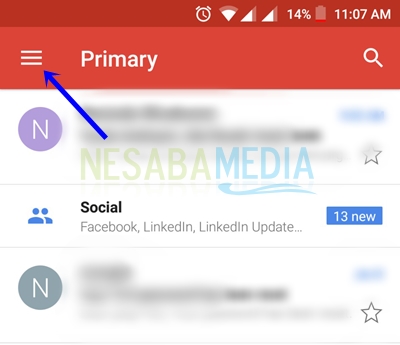
2. Klik tanda panah ke bawah seperti yang dikotakin pada gambar berikut.
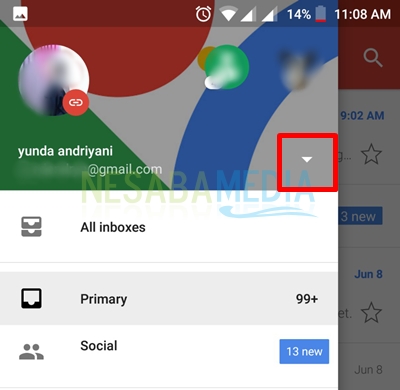
3. Pilih Add account.
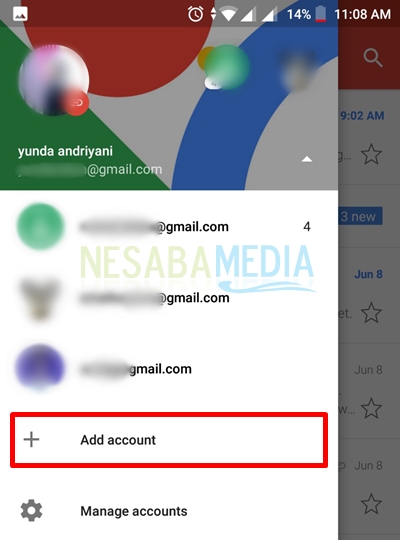 5. Untuk membuka email Gmail, pilih opsi Google.
5. Untuk membuka email Gmail, pilih opsi Google.
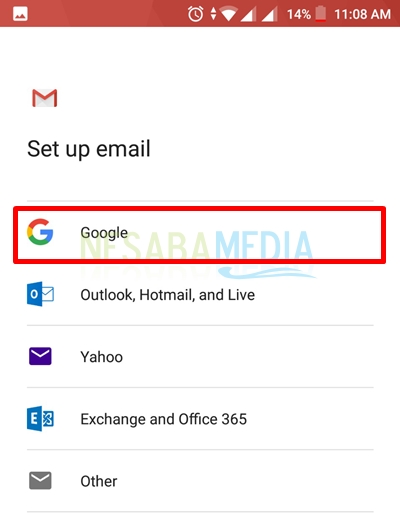
6. Masukkan email Gmail Anda pada halaman ini. Setelah itu, klik tombol NEXT.
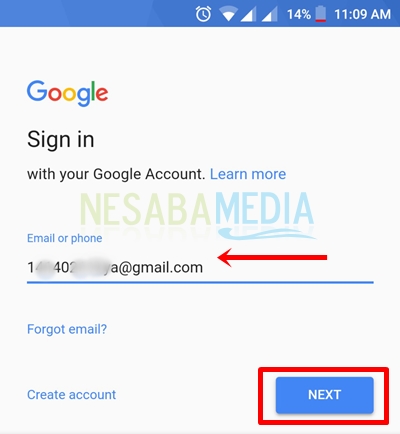
7. Kemudian, masukkan kata sandi atau password email Gmail Anda. Klik NEXT setelahnya.
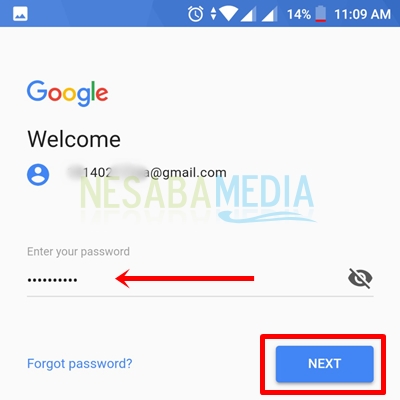
7. Apabila terdapat permintaan akses setelah Anda berhasil login, maka berilah izin terhadap email Anda. Klik tombol ALLOW seperti pada tampilan di bawah ini.
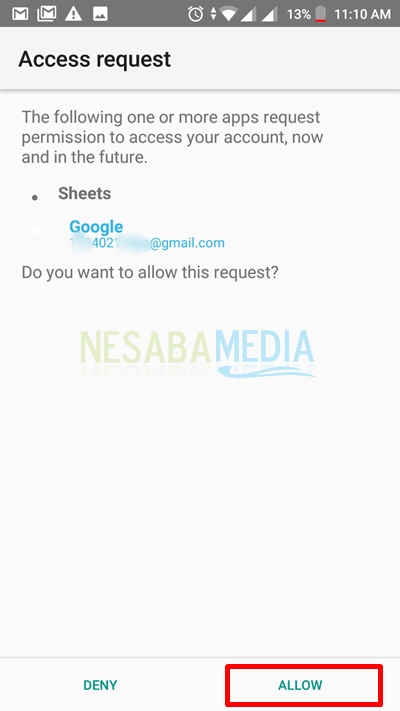
8. Selanjutnya, Anda akan menemukan email baru Anda telah berhasil ditautkan pada Gmail. Anda bisa mengkliknya untuk membuka inbox Anda.
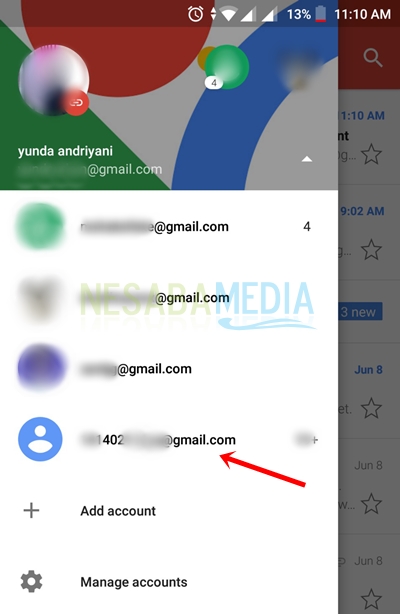
1.2 Membuka Email Gmail Melalui Google Chrome
Berikut ini langkah-langkah membuka email Gmail melalui browser Chrome.
1. Buka aplikasi Chrome pada Android Anda. Tap pada bagian Search or type web address untuk memasukkan pencarian terhadap Gmail. Jika Chrome Anda membuka halaman lain, buka tab baru. Atau langsung tap pada bagian link address untuk mengetik pencarian.
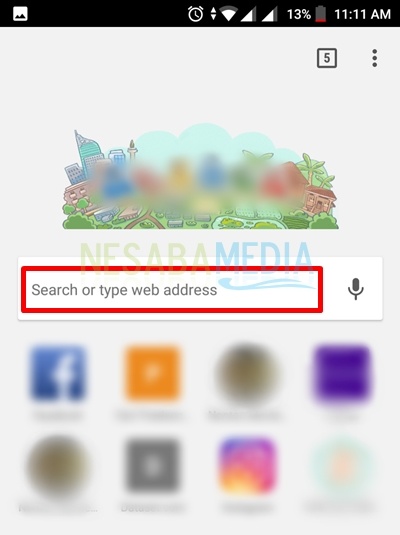
2. Setelah tampilan di atas, akan muncul tampilan seperti gambar di bawah ini. Ketik Gmail atau gmail.com pada kolom pencarian, dan klik seperti yang ditunjuk pada panah.
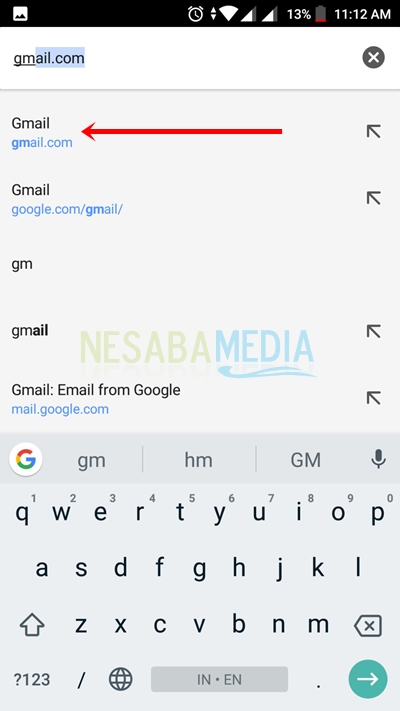
3. Selanjutnya, Anda akan diminta untuk memasukkan email Gmail Anda. Jika didapati halaman di mana Anda diharuskan untuk memilih salah satu akun Gmail yang pernah digunakan, pilihlah email Gmail yang ingin Anda buka.
Apabila Anda tidak mendapati email Gmail yang Anda buka pada daftar email tersebut, pilih Use Another Account. Lanjutkan dengan memasukkan email Gmail Anda pada tampilan seperti di bawah ini. Klik tombol NEXT jika Anda telah selesai memasukkan email Anda.
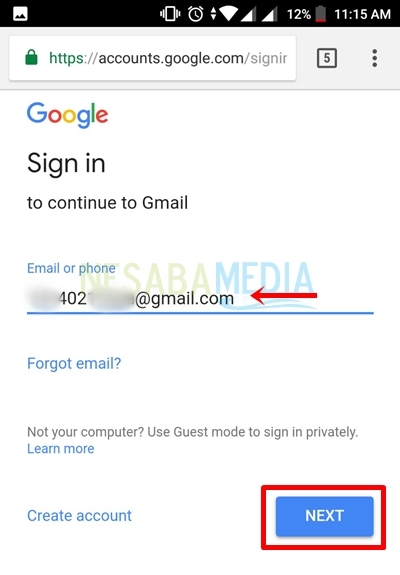 4. Selanjutnya, masukkan password atau kata sandi email Gmail Anda pada halaman ini.
4. Selanjutnya, masukkan password atau kata sandi email Gmail Anda pada halaman ini.
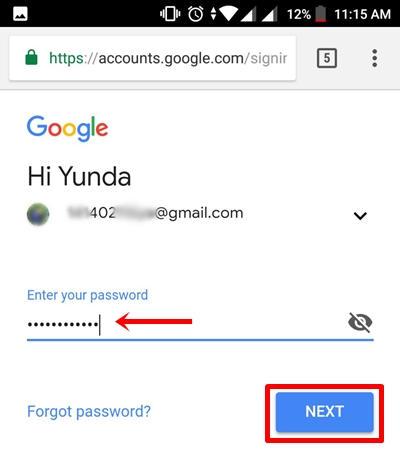 5. Akhirnya, email Gmail berhasil dibuka. Anda akan diarahkan ke halaman inbox email Gmail Anda.
5. Akhirnya, email Gmail berhasil dibuka. Anda akan diarahkan ke halaman inbox email Gmail Anda.
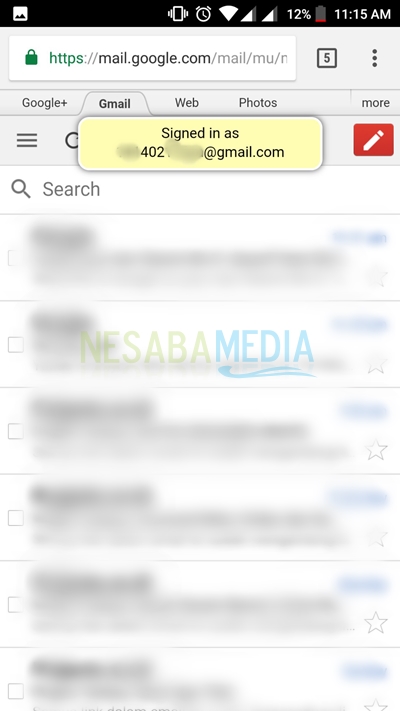
2. Membuka Email Yahoo Melalui Google Chrome
Cara membuka email Yahoo melalui Google Chrome tidak jauh berbeda dengan cara membuka email Gmail melalui Chrome. Anda harus benar-benar tahu rangkaian email dan password yang ingin Anda buka.
Berikut ini langkah-langkah membuka email Yahoo melalui Chrome.
1. Buka browser Chrome Anda. Tap pada kolom Search or type web address untuk memasukkan pencarian.
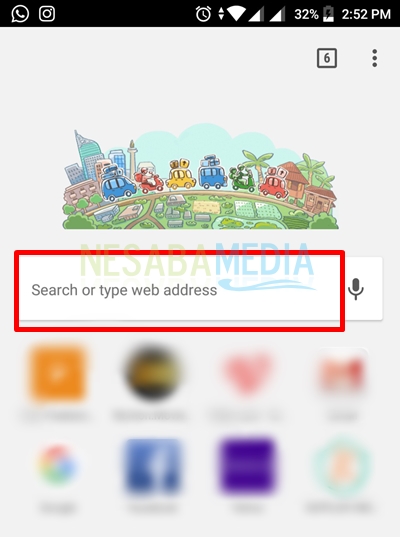
2. Ketik yahoo.com pada kolom pnecarian. Atau jika Anda telah menemukan saran pencarian, klik seperti yang diarahkan pada gambar di bawah ini.
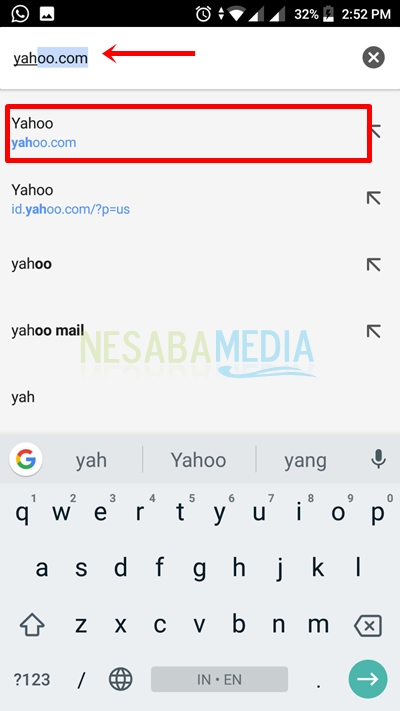
3. Selanjutnya, Anda akan berada pada halaman Yahoo. Klik ikon akun di pojok kanan seperti yang dikotaki pada gambar.
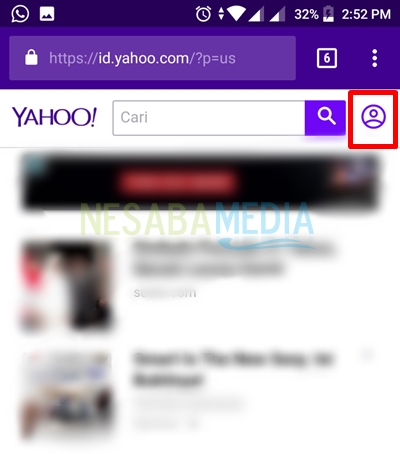
4. Setelah itu, pilih opsi Email Masuk untuk langsung membuka email Yahoo Anda.
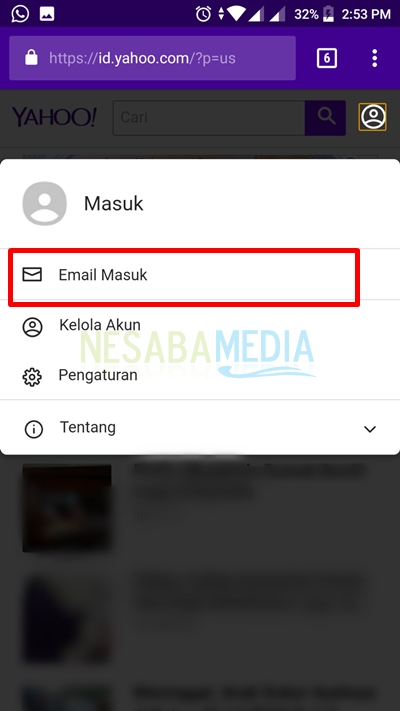
5. Sebelum Anda dapat mengakses email Anda, masukkan terlebih dahulu email Yahoo Anda pada halaman seperti gambar berikut. Setelah email dimasukkan, klik tombol Berikutnya.
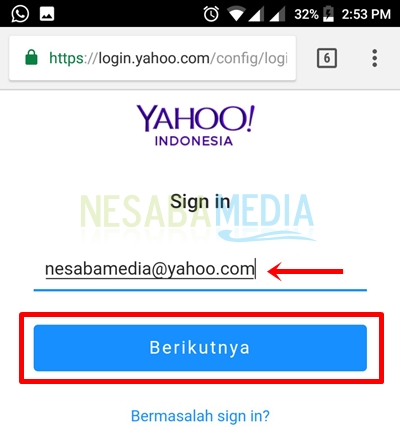 6. Lalu, masukkan password Anda pada halaman berikut ini. Setelah itu, klik tombol Sign in.
6. Lalu, masukkan password Anda pada halaman berikut ini. Setelah itu, klik tombol Sign in.
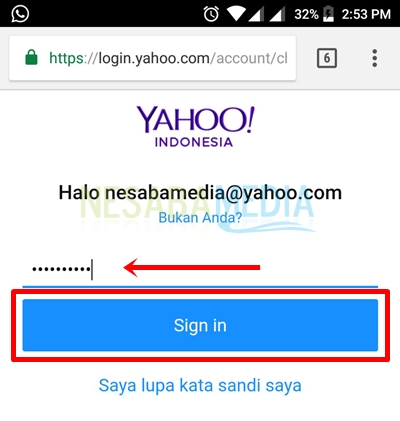
7. Ok. Anda telah berhasil masuk ke akun Anda. Halaman inbox email Yahoo Anda akan otomatis terbuka.
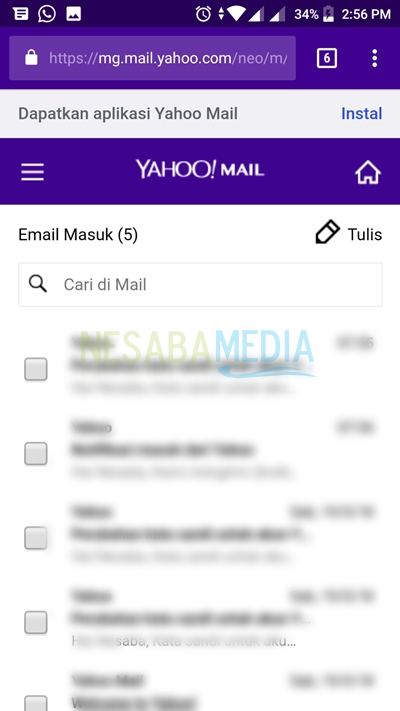
Demikianlah beberapa cara membuka email Gmail dan Yahoo yang dapat Anda terapkan untuk keperluan Anda. Jika terdapat tanggapan dan saran, silakan input komentar Anda di bawah, ya. Terima kasih.
Editor: Muchammad Zakaria
Download berbagai jenis aplikasi terbaru, mulai dari aplikasi windows, android, driver dan sistem operasi secara gratis hanya di Nesabamedia.com:

.